Инструкция по настройке IKEv2 для всех основных платформ
IKEv2 зарекомендовал себя как чрезвычайно безопасный VPN протокол, который демонстрирует достаточно высокую стабильность и скорость соединения.
Более подробную информацию о функциях и преимуществах IKEv2 протокола вы можете найти в статье Что такое IKEv2?
Данная инструкция поможет вам настроить IKEv2 VPN клиент на самых популярных платформах, таких как iOS, macOS и Windows. Давайте начнем!
Прежде всего, вам необходимо создать файлы конфигурации для ручной настройки VPN. Для этого выполните несколько простых шагов, которые описаны в этой инструкции.
Обратите внимание, что создание файла с VPN конфигурациями эквивалентно 1 активному устройству и занимает 1 слот.
Теперь, выберите вашу платформу и выполните следующие действия.
Способ 1
1. При создании конфигураций для ручной настройки IKEv2 VPN клиента, вам необходимо выбрать ОС Windows, так как вам понадобится сертификат, который будет автоматически загружен при выборе этой платформы.
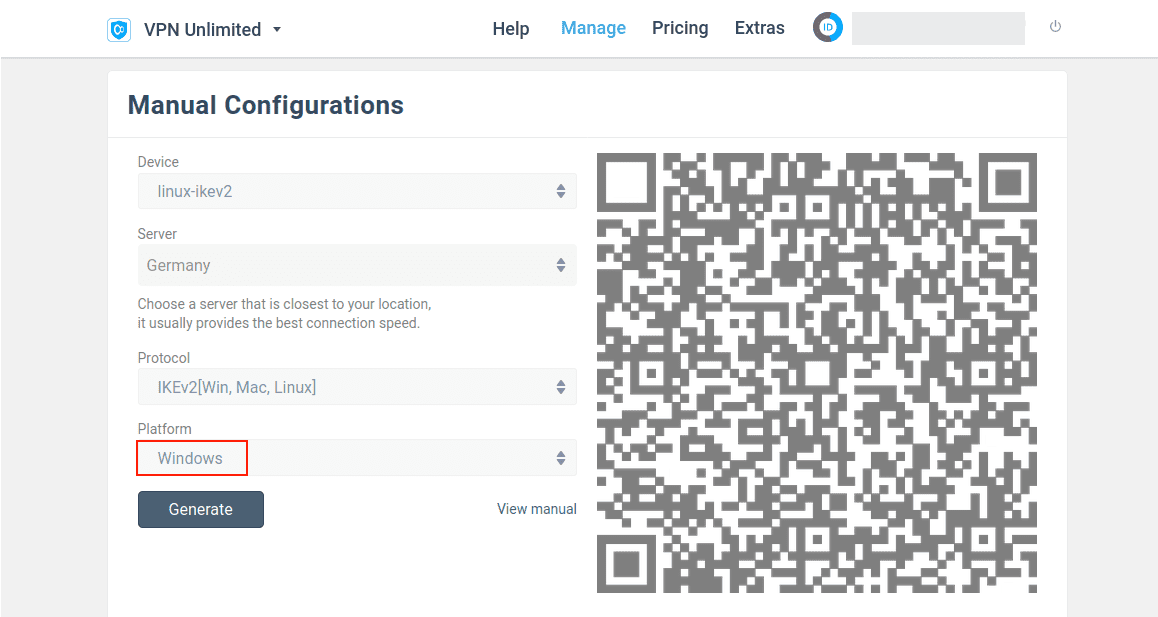
2. Чтобы установить плагин strongSwan NetworkManager, откройте Терминал и выполните в нем следующую команду:
sudo apt-get install network-manager-strongswan
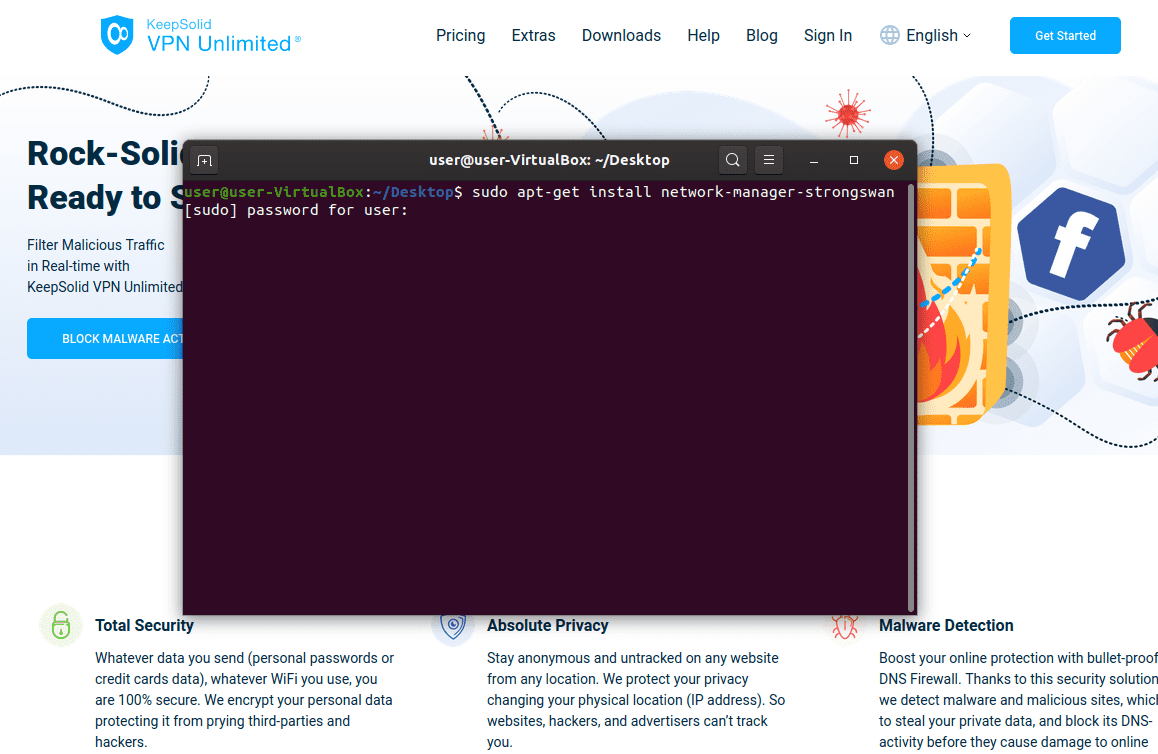
3. Перейдите на вкладку Settings > Network и нажмите + в разделе VPN.
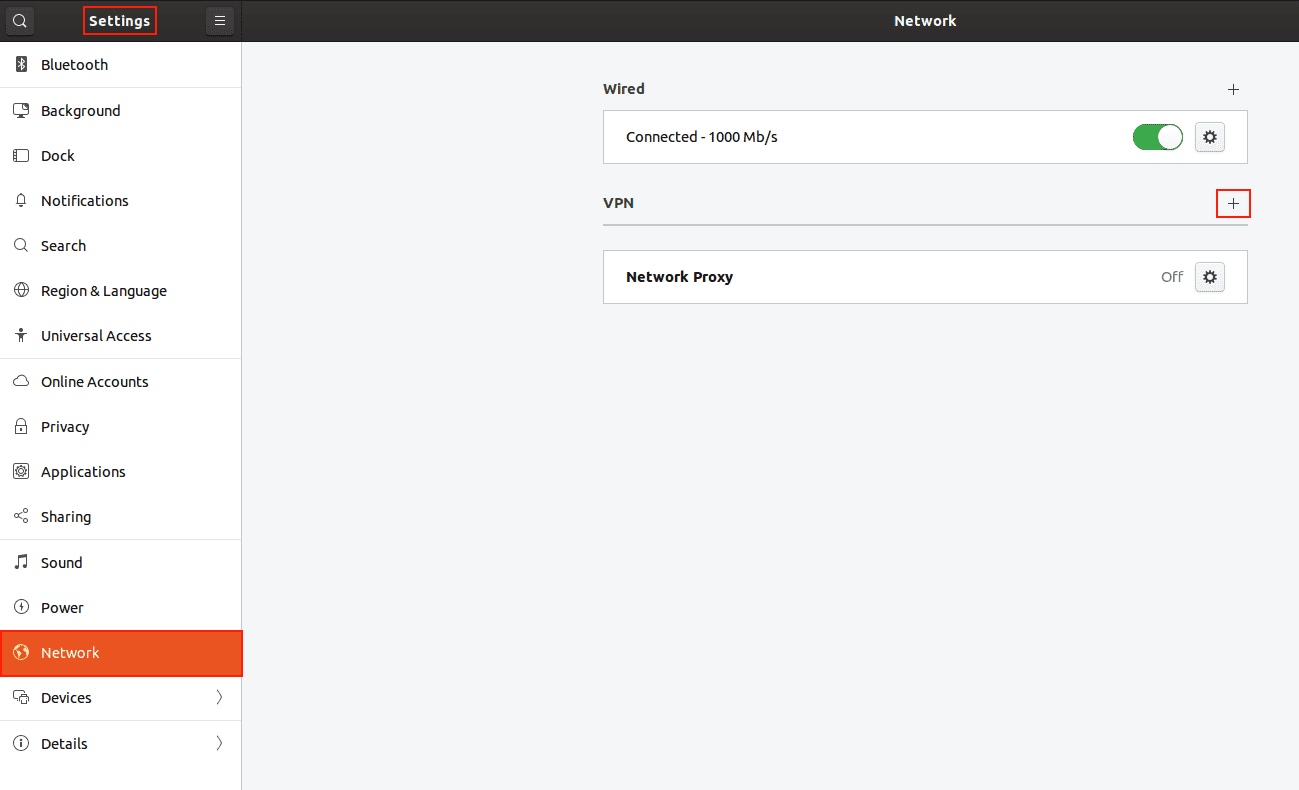
4. Выберите IPSec/IKEv2 (strongswan).
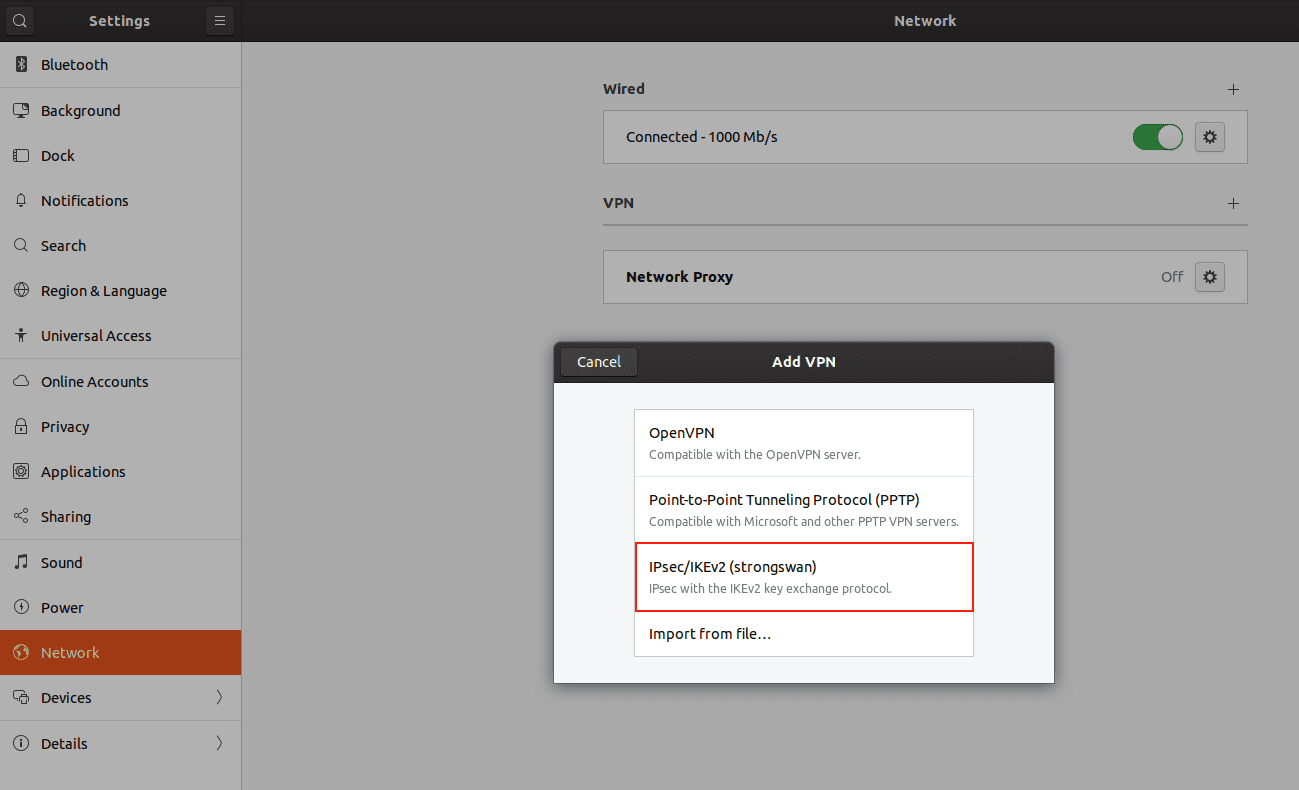
5. Заполните поля следующим образом:
-
Connection name: введите любое название на ваш выбор, например, VPN-Unlimited (IKEv2)
-
Address: скопируйте значение IPS из Личного кабинета
-
Certificate: выберите файл, который был загружен на ваше устройство
-
Authentication: выберите параметр EAP
-
Username: скопируйте значение Login из раздела Device Config вашего Личного кабинета
-
Request an inner IP address: отметьте это поле галочкой
После того как вы закончите, нажмите Add.
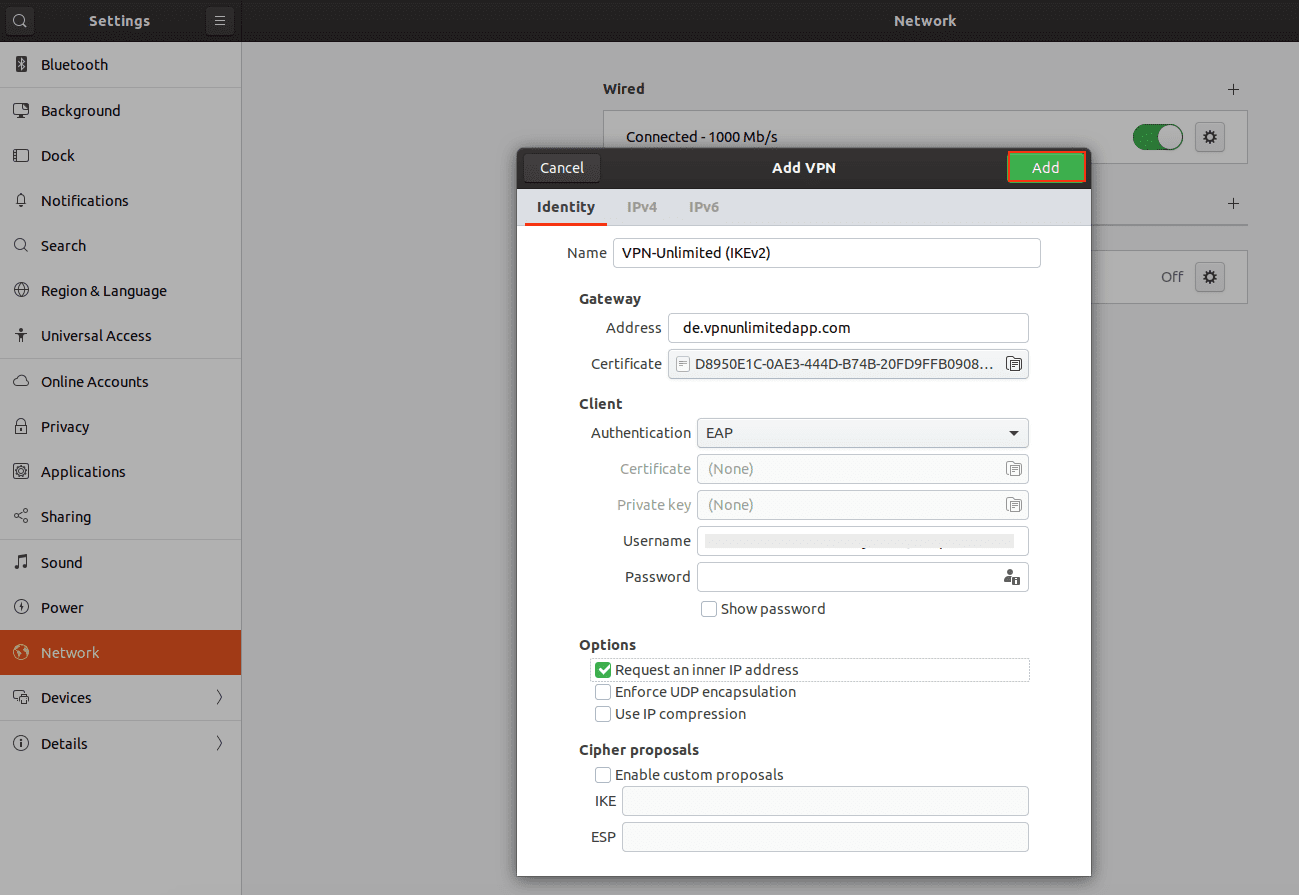
6. Чтобы установить VPN соединение, включите соответствующий переключатель и введите Password из раздела Device Config. Ваше IKEv2 VPN соединения будет установлено уже через пару секунд.
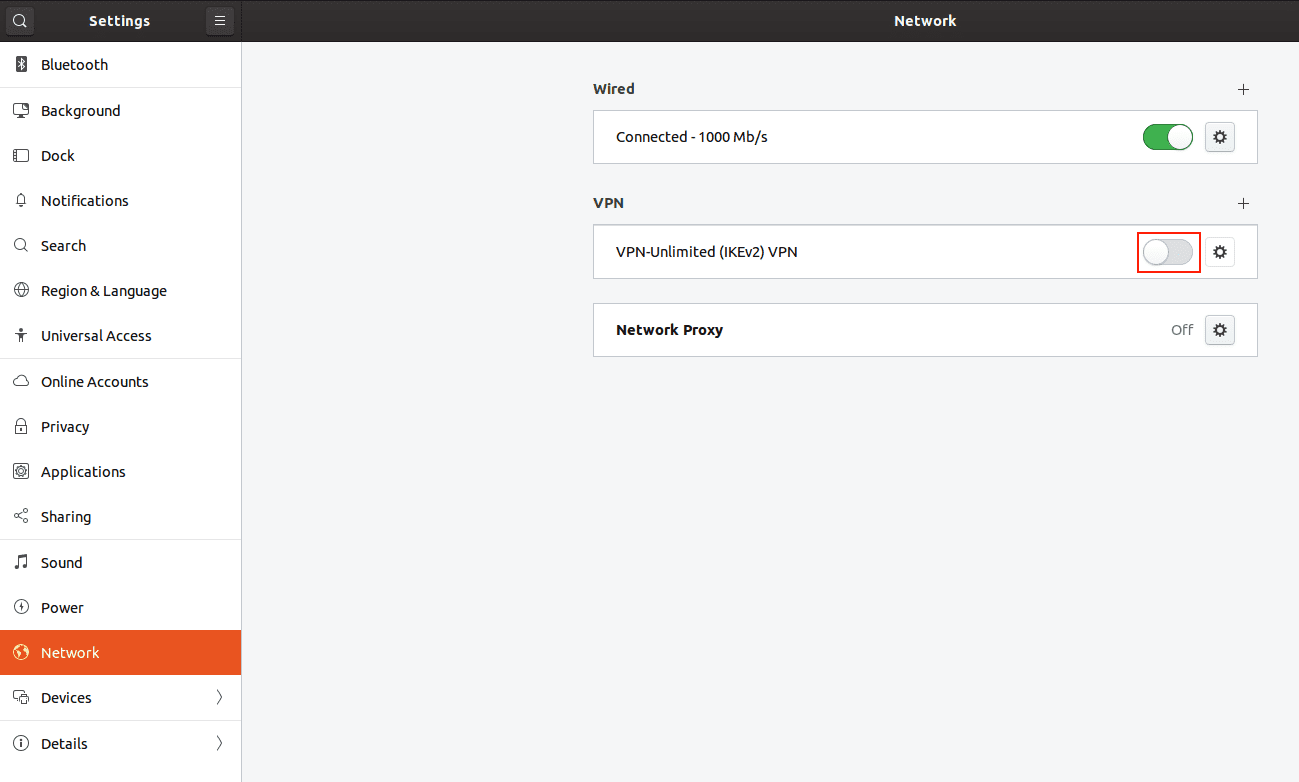
Способ 2
1.Установите StrongSwan и некоторые другие связанные пакеты.
sudo -s
apt-get update
apt-get -y install strongswan
apt-get -y install strongswan-plugin-eap-mschapv2
apt-get -y install libcharon-extra-plugins
apt-get -y install libstrongswan-extra-plugins
Обратите внимание, что при установке некоторых пакетов вы можете увидеть сообщение: E: Невозможно найти пакет... В этом нет ничего страшного, это сообщение связано с тем, что не все дистрибутивы на основе Debian хранят eap-mschapv2 в одном пакете.
2. Настройте параметры соответствующим образом. В качестве примера мы взяли настройки для VPN сервера в Сиднее, Австралия. Вам необходимо просто заменить выделенные данные вашими значениями.
printf '%s\n\t' 'conn kps-au-syd' 'keyexchange=ike''dpdaction=clear' 'dpddelay=300s''eap_identity=[email protected]' 'leftauth=eap-mschapv2''left=%defaultroute' 'leftsourceip=%config''right=au-syd.vpnunlimitedapp.com' 'rightauth=pubkey''rightsubnet=0.0.0.0/0' 'rightid=ironnodes.com' 'type=tunnel''auto=add' > /etc/ipsec.conf
3. Чтобы записать ваши учетные данные в /etc/ipsec.secrets, выполните следующую команду. Не забудьте, что вам необходимо использовать имя пользователя и пароль, которые вы ранее создали в Личном кабинете.
"printf '%s' '[email protected]' ' : EAP ' 'OgXVVlLvH3Yr' >> /etc/ipsec.secrets"
4. Добавьте системное хранилище OpenSSL сертификатов, чтобы сертификат VPN Unlimited мог быть подтвержден.
rmdir /etc/ipsec.d/cacerts
ln -s /etc/ssl/certs /etc/ipsec.d/cacerts
5. Чтобы новые настройки вступили в силу, перезапустите strongswan.
ipsec restart
6. Установите IKEv2 VPN соединение:
sudo ipsec up kps-au-syd
Чтобы сделать соединение неактивным, введите:
sudo ipsec down kps-au-syd
Для проверки статуса вашего подключения, введите:
sudo ipsec kps-au-sydОтлично! Вы успешно настроили IKEv2 VPN клиент на вашем устройстве.
Важно! Обратите внимание, что вы несете полную ответственность за самостоятельную настройку вашего устройства с использованием сгенерированных ручных настроек.
Готовы начать безопасное онлайн-путешествие без блокировок?
Попробуйте VPN Unlimited для Linux и пользуйтесь Интернетом анонимно и без каких-либо ограничений!